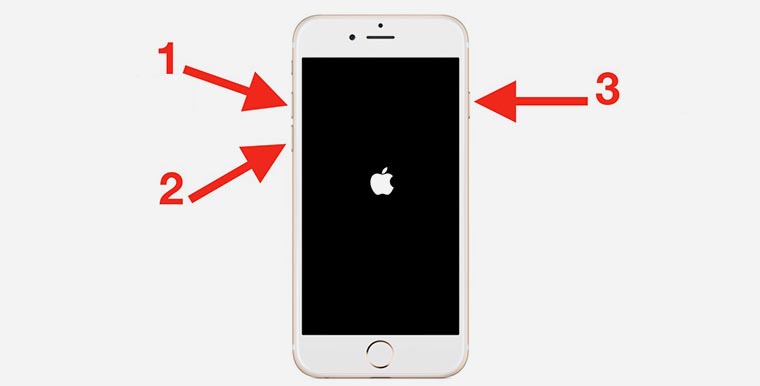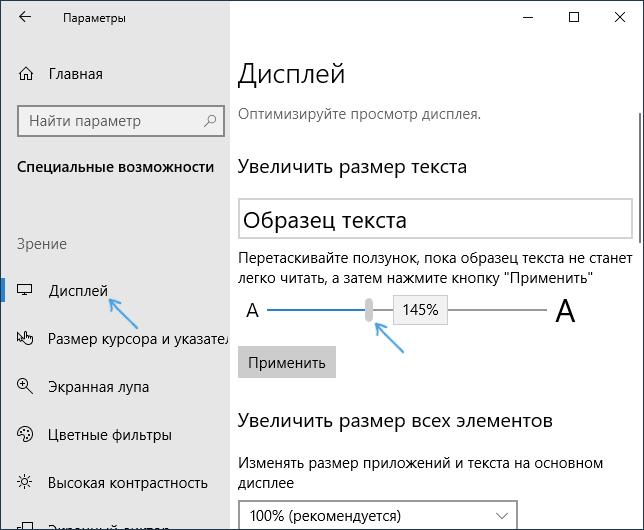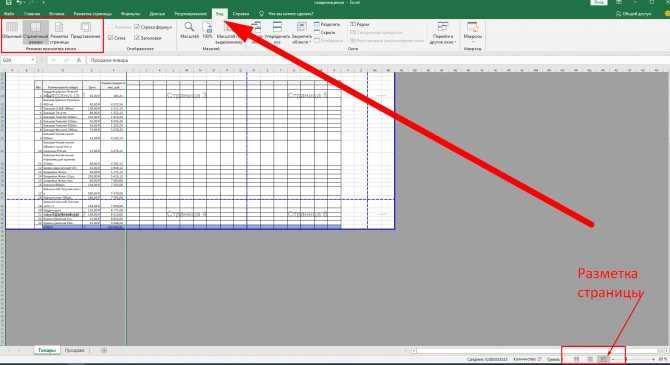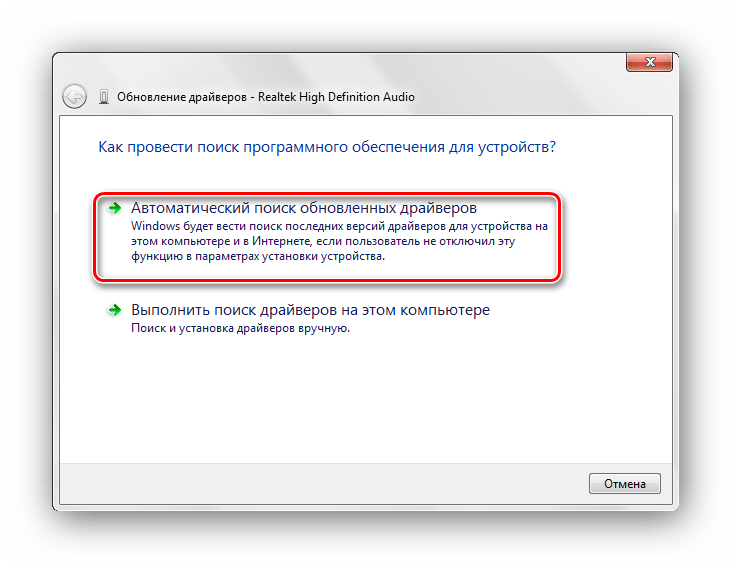Принудительная перезагрузка айфона
Как перезагрузить Айфон принудительно
Пользователи во всем мире предпочитают телефоны Apple другим смартфонам из-за их качества, практичности, удобства пользования, хорошей камеры и понятного интерфейса.
30 июля 2021 года Гаджеты
2 минуты, 15 секунд читать
75919
Гаджеты
Однако многие пользователи сталкиваются с различными проблемами при использовании iPhone: они не могут выключиться, зависают, перестают отвечать на запросы и испытывают другие проблемы. Возникшие сбои и неполадки требуют принудительный перезапуск iPhone.
Принудительный перезапуск iPhone
Если iPhone не реагирует и Вам не удается выключить и включить его, попробуйте принудительно перезапустить его.
Примечание. Процедура принудительного перезапуска iPhone зависит от его модели. Чтобы узнать модель своего iPhone, см. статью службы поддержки Apple Определение моделей iPhone.
Если эти действия не помогли перезагрузить iPhone, см. статью службы поддержки Apple iPhone, iPad или iPod touch не включается или зависает. Если iPhone работает некорректно после перезапуска, см. веб‑сайт поддержки iPhone.
Принудительный перезапуск iPhone X, iPhone XS, iPhone XR, iPhone 11 или iPhone 12
Нажмите и сразу отпустите кнопку увеличения громкости, нажмите и сразу отпустите кнопку уменьшения громкости, затем нажмите и удерживайте боковую кнопку. Когда появится логотип Apple, отпустите кнопку.
Принудительный перезапуск iPhone 8 или iPhone SE (2‑го поколения)
Нажмите и сразу отпустите кнопку увеличения громкости, нажмите и сразу отпустите кнопку уменьшения громкости, затем нажмите и удерживайте боковую кнопку.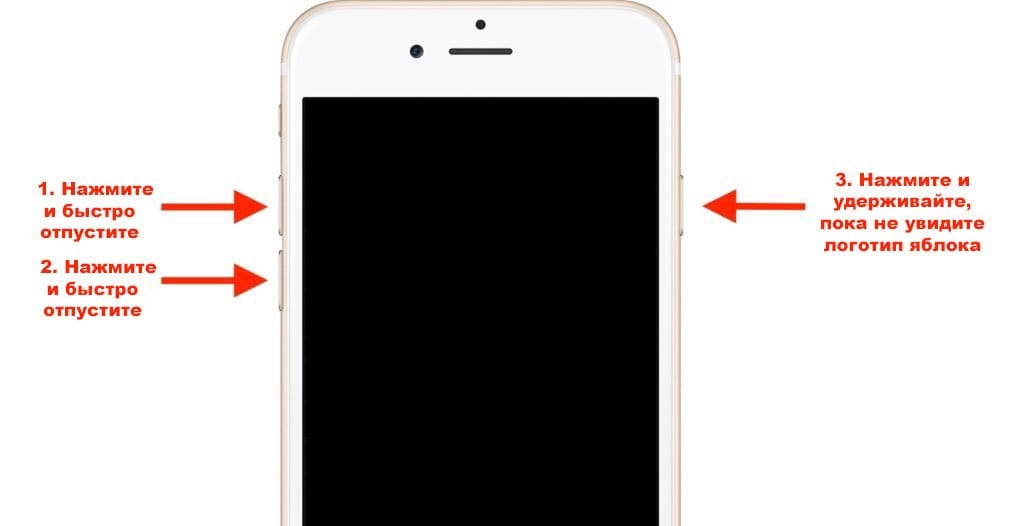 Когда появится логотип Apple, отпустите кнопку.
Когда появится логотип Apple, отпустите кнопку.
Принудительный перезапуск iPhone 7
Нажмите и удерживайте кнопку уменьшения громкости и кнопку «Сон/Пробуждение». Когда появится логотип Apple, отпустите обе кнопки.
Принудительный перезапуск iPhone 6s или iPhone SE (1‑го поколения)
Нажмите и одновременно удерживайте кнопку «Сон/Пробуждение» и кнопку «Домой». Когда появится логотип Apple, отпустите обе кнопки.
Что делать, если перезагрузка iPhone не помогла
Для более серьезных проблем вам потребуется сбросить устройство до заводских настроек. Эта процедура сотрет все данные с вашего телефона и вернется к настройкам по умолчанию, чтобы вы запустили IPhone с нуля. Если ваш iPhone включается, перед сбросом рекомендуем выполнить резервное копирование данных в облако Apple (iCloud) или на внешний носитель.
Если проблему не удалось решить, обратитесь за помощью в официальную службу поддержки Apple, либо связаться с техподдержкой покупателей Apple Store по номеру 8-800-333-51-73, которые проконсультируют вас по возникшим вопросам.
iPhone завис и не отвечает
Чтобы перезагрузить iPhone, необходимо выключить и вновь включить его. Этот способ подходит практически к каждому устройству и является надежным способом решить технические проблемы с iPhone, а также другой техникой Apple и не только, например: компьютерами, мобильными телефонами и другими устройствами.
Перезагрузка iPhone может устранить возникшие проблемы, например, когда он зависает или не отвечает на команды. В зависимости от того какая у вас модель iPhone, будут применяться разные способы для перезагрузки.
Важно: Выполняйте резервное копирование ваших данных iPhone на iCloud и желательно как можно чаще, чтобы избежать потери необходимой информации и важных данных на вашем смартфоне!
Содержание статьи:
Как перезагрузить iPhone кнопками если он завис?Если iPhone завис и не отвечает на ваши действия, нужно выполнить принудительную перезагрузку. Комбинации кнопок, которые будет необходимо нажать, чтобы сделать принудительный перезапуск iPhone, будут зависеть от того какая у вас модель.
Комбинации кнопок, которые будет необходимо нажать, чтобы сделать принудительный перезапуск iPhone, будут зависеть от того какая у вас модель.
Рассмотрим ниже разные варианты перезагрузки iPhone разных моделей (для моделей iPhone без кнопки «домой» перезапуск выполняется примерно по одному сценарию):
Принудительная перезагрузка iPhone 13, 13 Pro (13 Pro Max), iPhone 13 mini- Нажмите и отпустите кнопку увеличения громкости.
- Сразу нажмите и отпустите кнопку уменьшения громкости.
- Затем нажмите и удерживайте кнопку блокировки экрана.
- Дождитесь появления шторки «ВЫКЛЮЧИТЬ»
- Выключите ваш айфон.
- Чтобы включить iPhone 13, iPhone 13Pro – 13 Pro Max или iPhone 13 mini нажмите и удерживайте боковую кнопку блокировки экрана.
 Готово!
Готово!
Еще по теме: Как сбросить iPhone до заводских настроек?
Как перезагрузить iPhone 12 Pro (12 Pro Max), iPhone12 и 12 Mini- Нажмите и отпустите кнопку увеличения громкости.
- Затем нажмите и отпустите кнопку уменьшения громкости.
- Сразу нажмите и удерживайте кнопку блокировки экрана.
- Появится шторка «ВЫКЛЮЧИТЬ»
- Выключите ваш айфон.
- Включаем iPhone 12, iPhone 12 mini , iPhone 12 Pro (12 Pro Max): нажмите и удерживайте боковую кнопку блокировки экрана. Это все!
- Нажмите и отпустите кнопку увеличения громкости.
- Затем нажмите и отпустите кнопку уменьшения громкости.
- Сразу нажмите и удерживайте боковую кнопку блокировки экрана.

- Появится шторка «ВЫКЛЮЧИТЬ»
- Выключите айфон.
- Включить iPhone 11 (iPhone 11 Pro) можно нажав и удержав боковую кнопку блокировки экрана.
- Нажмите и отпустите кнопку увеличения громкости.
- Затем нажмите и отпустите кнопку уменьшения громкости.
- Нажмите и удерживайте кнопку блокировки экрана.
- Дождитесь появления шторки «ВЫКЛЮЧИТЬ» или логотипа Apple
- Выключите ваш айфон.
- Включаем iPhone XS (iPhone XR, iPhone X): нажмите и удерживайте боковую кнопку блокировки экрана.
- Нажмите и отпустите кнопку увеличения громкости.

- Нажмите и отпустите кнопку уменьшения громкости.
- Затем нажмите и удерживайте кнопку блокировки экрана.
- Подождите, пока не появится логотип Apple, а затем отпустите боковую кнопку.
- Подождите, пока ваш iPhone SE, iPhone 8 перезагрузится.
- Готово!
Читайте также: Как перезагрузить [или выключить] часы Apple Watch?
Перезагрузка iPhone 7 и iPhone 7 Plus- Нажмите и удерживайте одновременно кнопку питания и кнопку уменьшения громкости.
- Подождите, пока не появится логотип Apple, а затем отпустите обе клавиши.
- Подождите, пока ваш iPhone перезагрузится.
- Готово!
- Нажмите и удерживайте кнопку питания и кнопку «Домой» одновременно.

- Подождите, пока не появится логотип Apple, а затем отпустите обе клавиши.
- Подождите, пока ваш iPhone перезагрузится.
- Готово!
Если у вас не получается выполнить перезагрузку вашего устройства, обратитесь в службу поддержки Apple.
Что делать, если iPhone завис и не отвечает на команды [не включается/не выключается]?Вы пытались перезагрузить iPhone, но он по-прежнему не работает или зависает при включении/выключении? Есть одна вещь, которую вы можете сделать, чтобы решить эту проблему:
Читайте также: Усиление сотового сигнала: как усилить сигнал сотовой связи
Принудительная перезагрузка Айфон в режиме восстановления- Прежде всего, начните с подключения iPhone к компьютеру с помощью USB-кабеля.
- Откройте Finder, если вы используете Mac с macOS Catalina или более новой версией, или откройте iTunes, если вы используете Mac с операционной системой старше Catalina или компьютером с Windows.

- Найдите свой iPhone в Finder или iTunes.
- Повторите процесс принудительной перезагрузки, как описано в статье. На этот раз вместо логотипа Apple появится экран режима восстановления.
- Подождите, пока на вашем компьютере не появится окно для обновления вашего iPhone – нажмите «Обновить».
Теперь iOS вашего телефона будет обновлена или переустановлена.
Если процесс занимает более 15 минут, повторите шаг 4, чтобы вернуться в режим восстановления. Дождитесь завершения процесса.
Выполняйте резервное копирование ваших данных iPhone на iCloud и желательно, как можно чаще, чтобы избежать потери необходимой информации и важных данных на вашем смартфоне!
Недавние записи:
Насколько публикация полезна?
Нажмите на звезду, чтобы оценить!
Средняя оценка 5 / 5. Количество оценок: 11
Количество оценок: 11
Оценок пока нет. Поставьте оценку первым.
Сожалеем, что вы поставили низкую оценку!
Позвольте нам стать лучше!
Расскажите, как нам стать лучше?
Как перезапустить и принудительно перезагрузить любую модель iPhone
- Чтобы перезагрузить iPhone, нажмите и удерживайте кнопки питания и громкости, пока на экране не появится ползунок.
- Если перезапуск не работает, вы можете вызвать «принудительный перезапуск», нажав Громкость вверх, Громкость вниз, а затем Питание.
- В крайнем случае, вы можете исправить практически любой сбой, перезагрузив свой iPhone.
Это может звучать как шутка, но это правда: большинство технических проблем можно решить, выключив и снова включив устройство.
Если вы столкнулись со странным сбоем на своем iPhone — может быть, звук не работает, или приложения продолжают давать сбои, или вы не можете совершать звонки — ваш первый шаг должен состоять в том, чтобы выполнить быструю перезагрузку.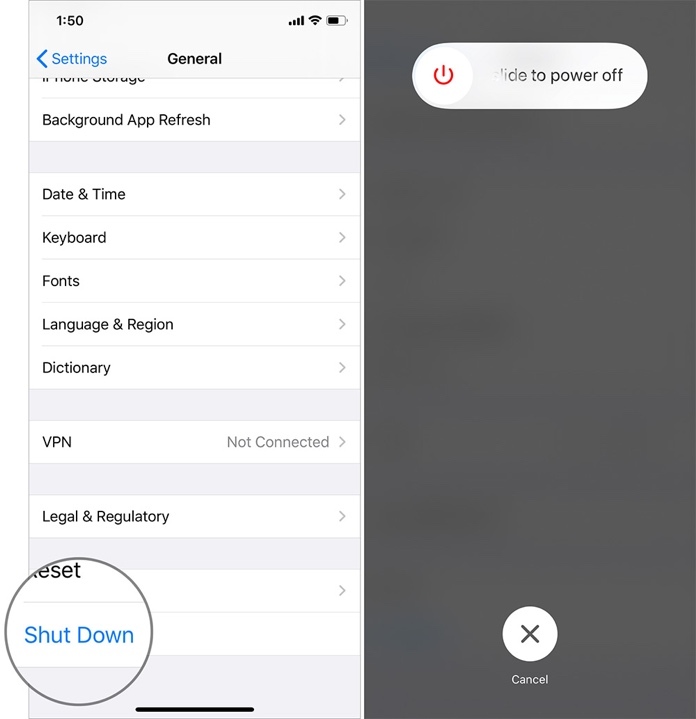 Это обновит программное обеспечение на вашем iPhone и, вероятно, исправит все, что пошло не так.
Это обновит программное обеспечение на вашем iPhone и, вероятно, исправит все, что пошло не так.
И если ваш iPhone настолько прослушивается, что вы даже не можете его перезагрузить, принудительная перезагрузка работает так же хорошо. Этот метод «заставляет» ваш iPhone выключаться, даже если он завис.
Вот как перезагрузить или принудительно перезагрузить любой iPhone — и что делать, если перезапуск не решает проблему.
Как перезагрузить iPhone
Точные шаги для перезагрузки вашего iPhone будут зависеть от того, какая у вас модель. Если вы не уверены, какая у вас модель iPhone, ознакомьтесь с нашей статьей о том, как идентифицировать ваш iPhone.
Подсказка: Кнопка, которую мы называем кнопкой питания , также иногда называемую кнопкой блокировки или Боковая кнопка .
Если у вас iPhone X, iPhone 11, iPhone 12 или iPhone 13
1. Нажмите и удерживайте кнопку питания и одну из кнопок громкости .
Нажмите и удерживайте кнопку питания и одну из кнопок громкости .
2. Когда в верхней части экрана появится ползунок с надписью , сдвиньте для выключения , перетащите его вправо.
Перезагрузите новые iPhone, удерживая кнопку питания и кнопку громкости... Дэйв Джонсон/Инсайдер3. Подождите несколько секунд, пока iPhone полностью не выключится, а экран не станет черным.
4. Нажмите и удерживайте кнопку питания , пока не появится логотип Apple.
Если у вас iPhone SE, iPhone 8 или более ранней версии
1. Нажмите и удерживайте кнопку питания .
2. Когда в верхней части экрана появится слайд для выключения питания , перетащите его вправо.
Кнопка питания находится сбоку iPhone. Дэйв Джонсон/Инсайдер3. Подождите, пока ваш iPhone полностью выключится и экран станет черным.
4. Нажимайте кнопку питания , пока не появится логотип Apple.
Совет: Вы также можете перезагрузить любую модель iPhone, открыв приложение «Настройки», нажав «Общие» и выбрав «Выключить» .
Как принудительно перезагрузить iPhone
Когда ваш iPhone зависает, он может даже не показать ползунок питания. В этом случае вам нужно «принудительно» перезагрузить iPhone.
Не волнуйтесь — это никак не повредит вашему iPhone. Просто имейте в виду, что если вы работали над проектом, это, скорее всего, удалит все несохраненные данные.
Опять же, шаги будут меняться в зависимости от того, какой у вас iPhone.
Если у вас iPhone 8, iPhone SE (2-го и 3-го поколения), iPhone X, iPhone 11, iPhone 12 или iPhone 13
1. Нажмите и отпустите кнопку увеличения громкости , затем нажмите и отпустите кнопку уменьшения громкости .
2. Нажмите и удерживайте кнопку питания .
3. Продолжайте удерживать кнопку питания, пока не появится логотип Apple.
Если у вас iPhone 7
1. Нажмите и удерживайте кнопку питания и кнопку уменьшения громкости .
Нажмите и удерживайте кнопку питания и кнопку уменьшения громкости .
2. Продолжайте удерживать кнопки, пока не появится логотип Apple.
Если у вас iPhone SE (1-го поколения), iPhone 6 или более ранней версии
1. Нажмите и удерживайте кнопку питания и кнопку «Домой» .
Кнопка питания будет либо сверху, либо сбоку вашего iPhone. Яблоко; Уильям Антонелли/Инсайдер2. Продолжайте удерживать обе кнопки, пока не появится логотип Apple.
Как перезагрузить iPhone
Если вы перезагрузили и принудительно перезагрузили iPhone, но он по-прежнему не работает, значит, возникла более серьезная проблема.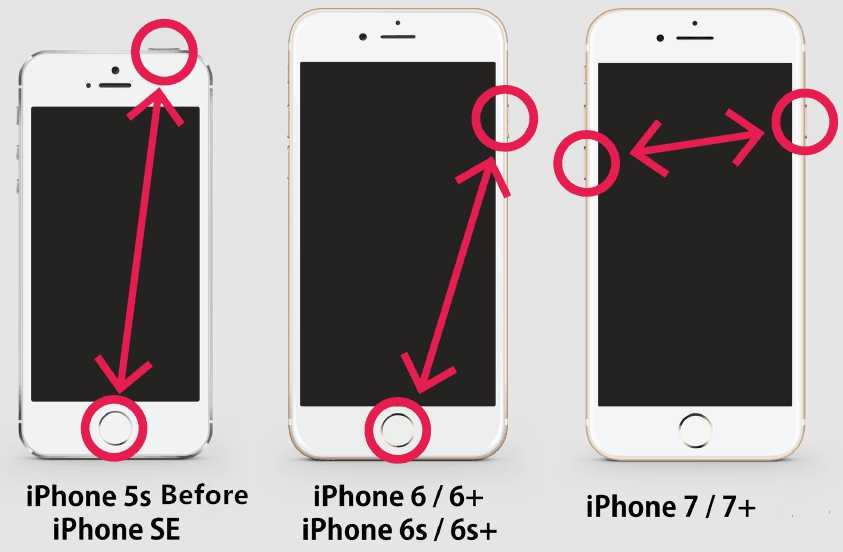 Некоторые файлы или части программного обеспечения могут быть повреждены, а это означает, что они всегда будут вызывать проблемы.
Некоторые файлы или части программного обеспечения могут быть повреждены, а это означает, что они всегда будут вызывать проблемы.
Лучший способ решить эти проблемы — восстановить заводские настройки iPhone. Сброс к заводским настройкам удалит все данные на вашем iPhone и вернет его в состояние, в котором он был при первой покупке, как если бы он только что вышел с завода. Это может показаться экстремальным, но это фантастический способ решить практически любую проблему с программным обеспечением.
Для получения подробной информации о том, как сбросить настройки iPhone и как избежать потери самых важных данных в процессе, ознакомьтесь с нашей специальной статьей на эту тему.
Дэйв Джонсон
Внештатный писатель
Дэйв Джонсон — технический журналист, который пишет о потребительских технологиях и о том, как индустрия трансформирует спекулятивный мир научной фантастики в современную реальную жизнь. Дэйв вырос в Нью-Джерси, прежде чем поступить в ВВС, чтобы управлять спутниками, преподавать космические операции и планировать космические запуски. Затем он провел восемь лет в качестве руководителя отдела контента в группе Windows в Microsoft. Как фотограф Дэйв фотографировал волков в их естественной среде обитания; он также инструктор по подводному плаванию и соведущий нескольких подкастов. Дэйв является автором более двух десятков книг и участвовал во многих сайтах и публикациях, включая CNET, Forbes, PC World, How To Geek и Insider.
Дэйв вырос в Нью-Джерси, прежде чем поступить в ВВС, чтобы управлять спутниками, преподавать космические операции и планировать космические запуски. Затем он провел восемь лет в качестве руководителя отдела контента в группе Windows в Microsoft. Как фотограф Дэйв фотографировал волков в их естественной среде обитания; он также инструктор по подводному плаванию и соведущий нескольких подкастов. Дэйв является автором более двух десятков книг и участвовал во многих сайтах и публикациях, включая CNET, Forbes, PC World, How To Geek и Insider.
ПодробнееПодробнее
Уильям Антонелли
Технический репортер для Insider Reviews
Уильям Антонелли (он/она/они) — писатель, редактор и организатор из Нью-Йорка. Как один из основателей команды Reference, он помог вырастить Tech Reference (теперь часть Insider Reviews) из скромных начинаний в гигантскую силу, которая привлекает более 20 миллионов посещений в месяц. Помимо Insider, его тексты публиковались в таких изданиях, как Polygon, The Outline, Kotaku и других. Он также является источником технического анализа на таких каналах, как Newsy, Cheddar и NewsNation. Вы можете найти его в Твиттере @DubsRewatcher или связаться с ним по электронной почте [email protected].
Как один из основателей команды Reference, он помог вырастить Tech Reference (теперь часть Insider Reviews) из скромных начинаний в гигантскую силу, которая привлекает более 20 миллионов посещений в месяц. Помимо Insider, его тексты публиковались в таких изданиях, как Polygon, The Outline, Kotaku и других. Он также является источником технического анализа на таких каналах, как Newsy, Cheddar и NewsNation. Вы можете найти его в Твиттере @DubsRewatcher или связаться с ним по электронной почте [email protected].
ПодробнееПодробнее
Как сбросить настройки iPhone, перезагрузить или полностью стереть данные
За многие годы, проведенные с iPhone, мы обнаружили бесчисленное множество советов и приемов, позволяющих максимально эффективно использовать его, но всегда полезно освежить в памяти некоторые важные основы. Все пользователи iPhone должны знать, как перезагрузить телефон. Раньше шаги были одинаковыми на каждом устройстве, но со времен iPhone X все немного изменилось, поскольку он заменил Touch ID на Face ID и не имеет кнопки «Домой».
Раньше шаги были одинаковыми на каждом устройстве, но со времен iPhone X все немного изменилось, поскольку он заменил Touch ID на Face ID и не имеет кнопки «Домой».
Содержание
- Разница между программным сбросом, принудительным перезапуском и сбросом к заводским настройкам
- Как выполнить программный сброс iPhone
- Как принудительно перезагрузить iPhone
- Принудительный перезапуск для iPhone 8 и более поздних версий
- Принудительный перезапуск для iPhone 7 и iPhone 7 Plus
- Принудительная перезагрузка для iPhone 6S или более ранней версии и iPhone SE (2016 г.)
- Что делать, если перезагрузка не работает
- Что делать, если перезагрузка не помогает позже
- Что делать, если перезагрузка не работает для iPhone 7 и iPhone 7 Plus
- Что делать, если перезагрузка не работает для iPhone 6S или более ранней версии и iPhone SE (2016 г.)
Сложность
Легкость
Продолжительность
5 минут
Что вам нужно
-
Apple iPhone
Если вы обновили более старую модель iPhone до одной из последних моделей, например iPhone 14 или iPhone 14 Pro, но вам никогда не приходилось сбрасывать настройки, вы можете не знать, как начать этот процесс.
Мы объясним, как сбросить настройки iPhone, когда следует перезагрузить его и как принудительно перезагрузить, если телефон не отвечает. Мы также изложим различия между перезагрузкой, программным сбросом и сбросом к заводским настройкам.
Разница между программным сбросом, принудительным перезапуском и сбросом к заводским настройкам
Перезапуск iPhone с помощью программной опции — программный сброс — не приведет к потере каких-либо данных. То же самое относится и к принудительному перезапуску, который позволяет использовать аппаратные клавиши для перезагрузки iPhone, когда сенсорный экран не отвечает или ваши приложения начинают вести себя странно. Сброс к заводским настройкам - это совсем другой зверь. Он возвращает ваш iPhone в исходное состояние, когда он впервые вышел из коробки: он стирает все содержимое, настройки и личную информацию с устройства.
Мы рекомендуем выполнять сброс настроек вашего iPhone до заводских настроек только в крайнем случае, если у вас есть проблемы, которые вы не можете решить, но его также следует использовать, когда вы продаете или обмениваете свой iPhone, передаете его другу или если телефон потерян или украден. Это не обязательно навсегда, так как вы можете использовать резервную копию для восстановления всех данных и настроек вашего телефона. Если вам нужно выполнить сброс настроек к заводским, прочитайте наше руководство о том, как восстановить заводские настройки iPhone, которое также включает в себя разбивку параметров сброса, найденных в Настройки > Общие > Сброс .
Это не обязательно навсегда, так как вы можете использовать резервную копию для восстановления всех данных и настроек вашего телефона. Если вам нужно выполнить сброс настроек к заводским, прочитайте наше руководство о том, как восстановить заводские настройки iPhone, которое также включает в себя разбивку параметров сброса, найденных в Настройки > Общие > Сброс .
Как выполнить программную перезагрузку iPhone
Самый простой способ выполнить программную перезагрузку iPhone — выключить его. Этот метод часто называют «мягким сбросом», потому что, в отличие от сброса к заводским настройкам, вы не потеряете никаких данных и ничего не удалит с вашего телефона. Рассмотрите возможность мягкого сброса, когда ваш телефон работает медленно, если приложение не запускается или не работает должным образом, или если у вас возникла незначительная проблема, но ваш iPhone все еще отвечает. Apple изменила способ выполнения мягкого сброса на iPhone серий X, 11, 12, 13 и 14, где для мягкого сброса требуется удерживать две кнопки. Все, что вы здесь делаете, это выключаете телефон.
Все, что вы здесь делаете, это выключаете телефон.
Шаг 1: Нажмите и удерживайте кнопку Режим сна/пробуждения и кнопку Уменьшить громкость . На iPhone X и более поздних моделях вы найдете кнопку сна/пробуждения на правой стороне телефона.
Кристин Ромеро-Чан / Digital TrendsШаг 2: Положите палец на появившийся ползунок Slide, чтобы выключить питание , затем проведите пальцем вправо.
Шаг 3: Когда на экране ничего не будет и он станет черным, нажмите и удерживайте кнопку Режим сна/пробуждения снова нажимайте кнопку, пока не появится логотип Apple, чтобы снова включить его.
Если вы используете iPhone SE или iPhone 8 или более ранней версии, вы можете выключить iPhone, просто удерживая нажатой кнопку Sleep/Wake , пока не появится ползунок.
В качестве альтернативы, если у вас установлена iOS 11 или более поздняя версия, вы можете перейти к Настройки > Общие и прокрутить вниз, где вы найдете кнопку Завершение работы .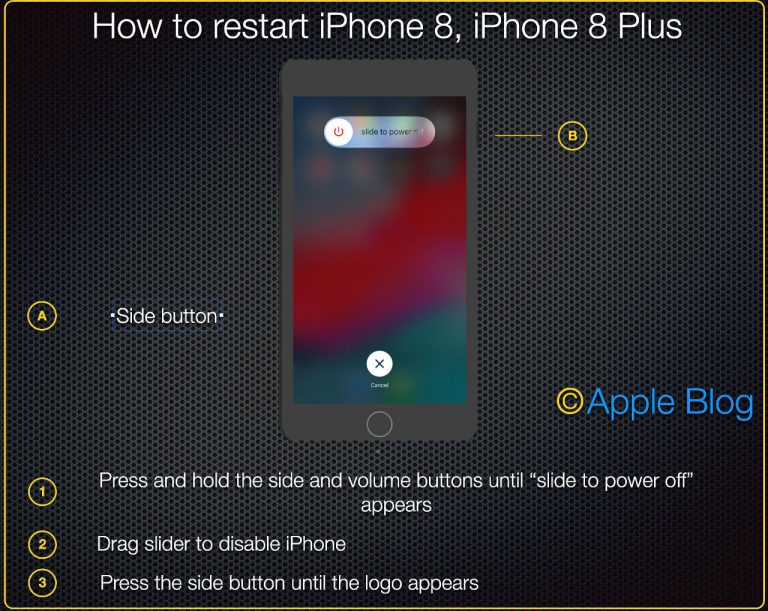 Когда вы нажмете Завершите работу , вы увидите ползунок Slide для отключения питания . Затем вы можете перейти к шагу 2 выше.
Когда вы нажмете Завершите работу , вы увидите ползунок Slide для отключения питания . Затем вы можете перейти к шагу 2 выше.
Как принудительно перезагрузить iPhone
Другой способ перезагрузить iPhone — это сделать то, что Apple официально называет «принудительной перезагрузкой». Еще раз, никакие важные данные не будут потеряны. Принудительный перезапуск рекомендуется, когда ваш iPhone полностью не отвечает. Например, экран вашего iPhone становится черным (несмотря на то, что он включен), экран зависает или ваш iPhone сталкивается с проблемой во время запуска. Точный способ принудительного перезапуска зависит от того, какая у вас модель iPhone.
Кристин Ромеро-Чан / Digital TrendsПринудительный перезапуск для iPhone 8 и новее
Следующие шаги будут работать для iPhone 8, iPhone SE (2-го поколения и новее), iPhone X, iPhone XS, iPhone 11, iPhone 12, iPhone 13 и iPhone 14 серий.
Шаг 1: Нажмите и быстро отпустите кнопку Увеличение громкости .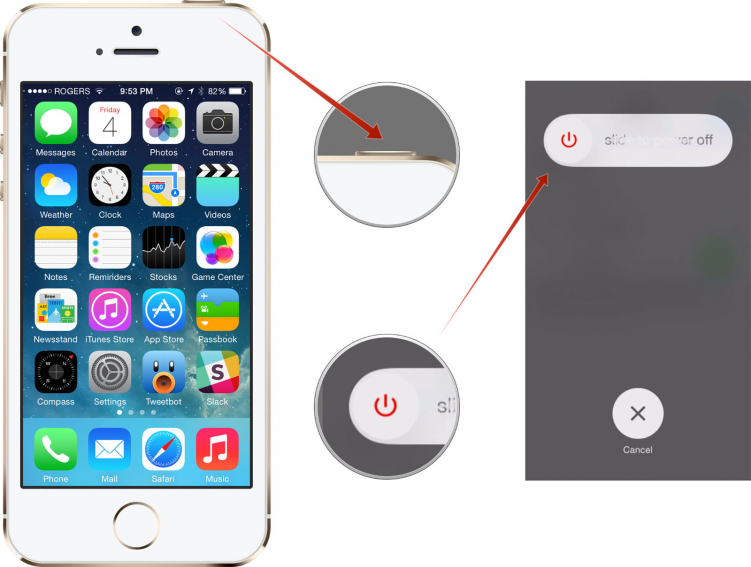
Шаг 2: Нажмите и быстро отпустите кнопку уменьшения громкости .
Шаг 3: Нажмите и удерживайте кнопку Sleep/Wake , пока не появится логотип Apple.
Кристин Ромеро-Чан / Digital Trends Цифровые трендыПринудительный перезапуск для iPhone 7 и iPhone 7 Plus
Нажмите и удерживайте кнопки Режим сна/пробуждения и Уменьшение громкости , пока не появится логотип Apple
Принудительный перезапуск для iPhone 6S или более ранней версии и iPhone SE (2016 г.)
Нажмите и удерживайте Режим сна/пробуждения и Home кнопки вместе, пока не появится логотип Apple.
ЯблокоЧто делать, если перезагрузка не работает
Если ваш телефон не отвечает или дает сбой, вы можете попробовать войти в режим восстановления, который позволит вам обновить или восстановить телефон. Однако, если вы не можете пройти мимо логотипа Apple или ваш телефон просто не отвечает, есть другой вариант.
Хотя это может быть единственным способом сохранить ваш телефон, эта процедура удалит все, что у вас ранее было на вашем телефоне. Надеюсь, вы следовали нашему руководству о том, как сделать резервную копию вашего iPhone, чтобы вы могли восстановить свои данные после того, как стерли данные с iPhone. Вот как войти в режим восстановления.
Что делать, если перезагрузка не работает на вашем iPhone 8 и более поздних моделях
Шаг 1: Подключите iPhone к компьютеру и откройте iTunes. Если вы работаете на Mac с macOS Catalina или более поздней версии, откройте окно Finder.
Шаг 2: Нажмите и быстро отпустите кнопку Увеличение громкости .
Шаг 3: Нажмите и быстро отпустите кнопку уменьшения громкости .
Шаг 4: Нажмите и удерживайте Режим сна/пробуждения , пока не появится экран режима восстановления.
Шаг 5: В iTunes или Finder на компьютере выберите обновление или восстановление устройства, чтобы начать сброс настроек iPhone.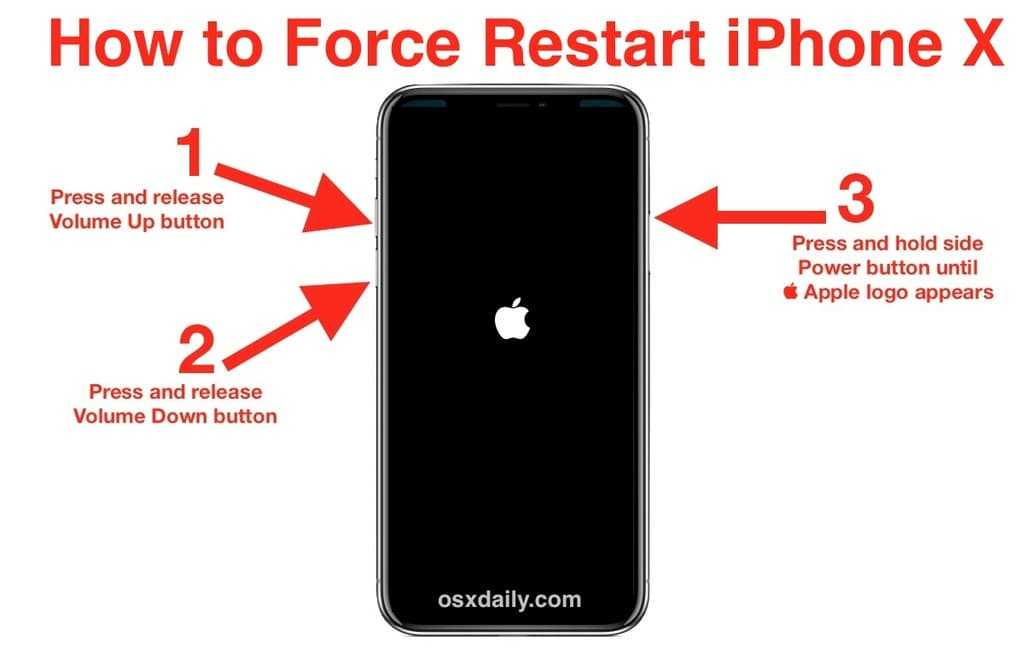
Что делать, если перезагрузка не работает для iPhone 7 и iPhone 7 Plus
Шаг 1: Подключите iPhone к компьютеру и откройте iTunes. Если вы работаете на Mac с macOS Catalina или более поздней версии, откройте окно Finder.
Шаг 2: Одновременно нажмите и удерживайте кнопку Режим сна/пробуждения и кнопку уменьшения громкости , пока не появится экран режима восстановления.
Шаг 3: В iTunes или Finder на компьютере выберите Обновить или Восстановить устройство, чтобы начать сброс настроек iPhone.
Что делать, если перезагрузка не работает для iPhone 6S или более ранней версии и iPhone SE (2016 г.)
Шаг 1: Подключите iPhone к компьютеру и откройте iTunes. Если вы работаете на Mac с macOS Catalina или более поздней версии, откройте окно Finder.
Шаг 2: Одновременно нажимайте кнопку Sleep/Wake + кнопку Home , пока не появится экран режима восстановления.